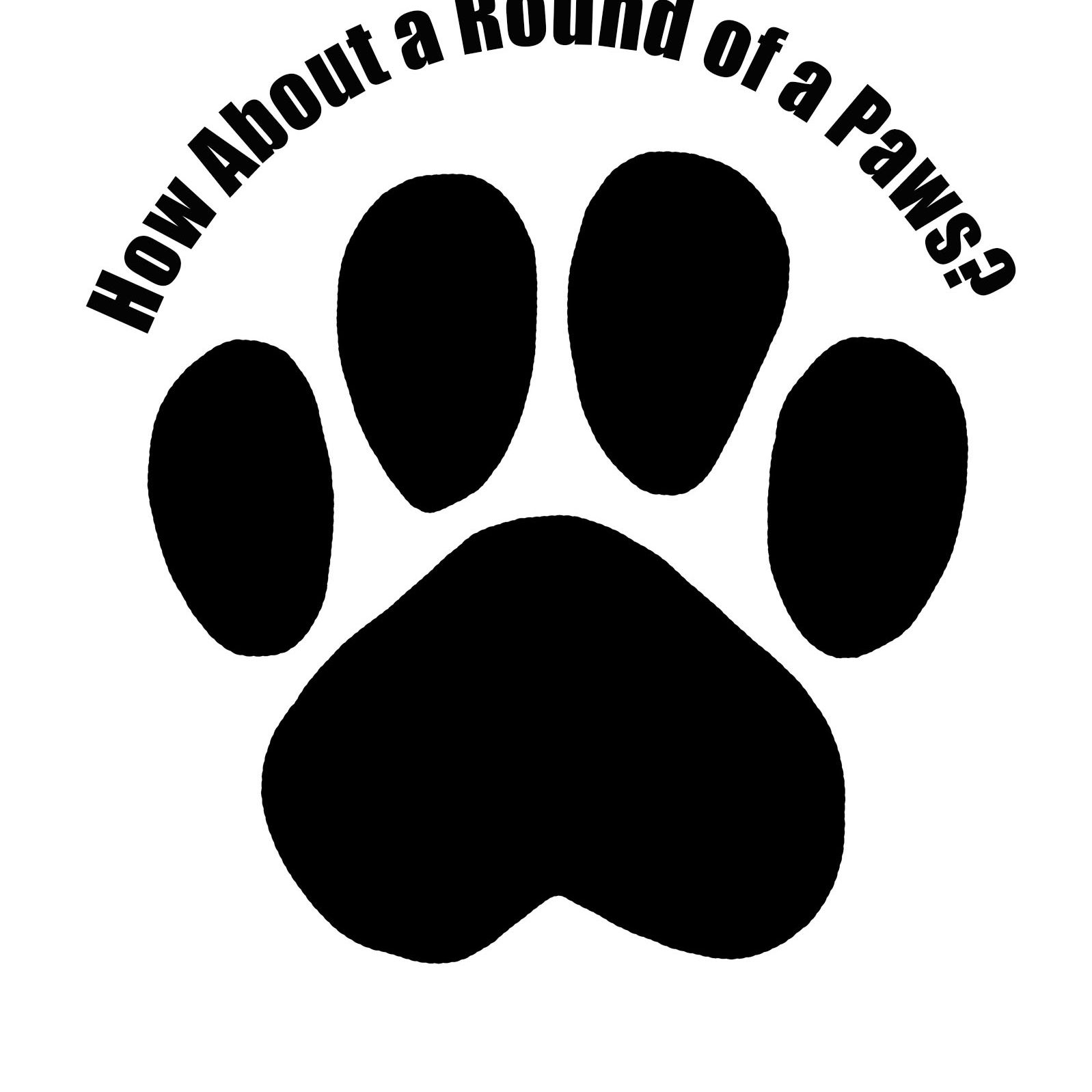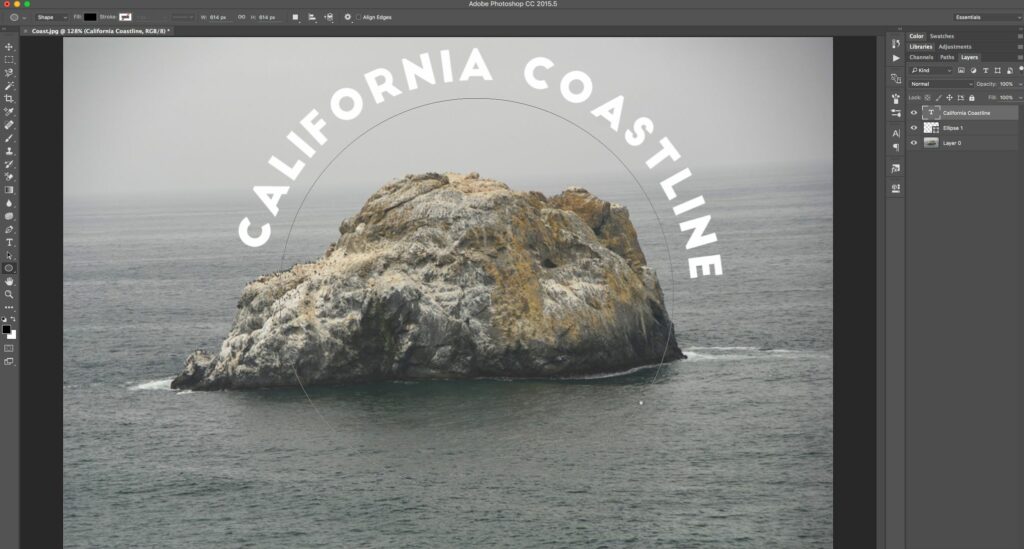
Stejně jako je možné psát na cestě v Illustratoru, můžete to samé udělat pomocí aplikace Adobe Photoshop. Nejste omezeni na přednastavené tvary; můžete vytvořit vlastní cesty pro text ve Photoshopu pomocí nástroje Pero. Pokyny v tomto článku se vztahují na Photoshop CC 2019, ale všechny nedávné verze Photoshopu poskytují možnost text na cestě.
Jak vytvořit cestu nebo tvar pro text ve Photoshopu CC
Postup vložení textu na cestu ve Photoshopu:
-
Vyberte jeden z tvarových nástrojů na panelu nástrojů. Můžete také použít Nástroj pero.
-
Nakreslete cestu k textu. Když Vlastnosti paleta se otevře po uvolnění tlačítka myši, nastavte Vyplnit barva do Žádný a Barva tahu na Černá.
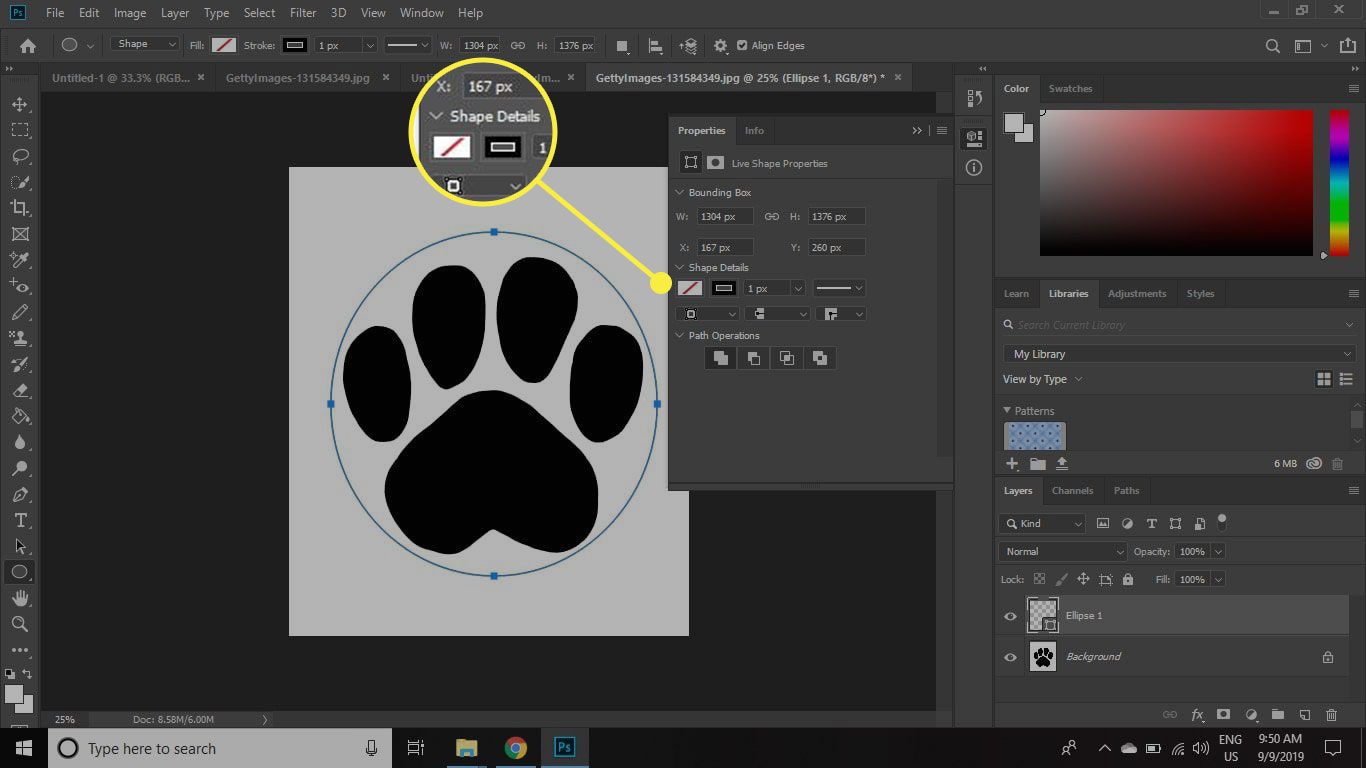
-
Vybrat Textový nástroj, a poté klikněte na cestu, kde chcete začít psát. Text můžete zadat nad nebo pod cestu. Přesuňte kurzor na místo, kde chcete, aby se text zobrazil, a klikněte, když se změní na paprsek I s tečkovaným kruhem kolem něj.
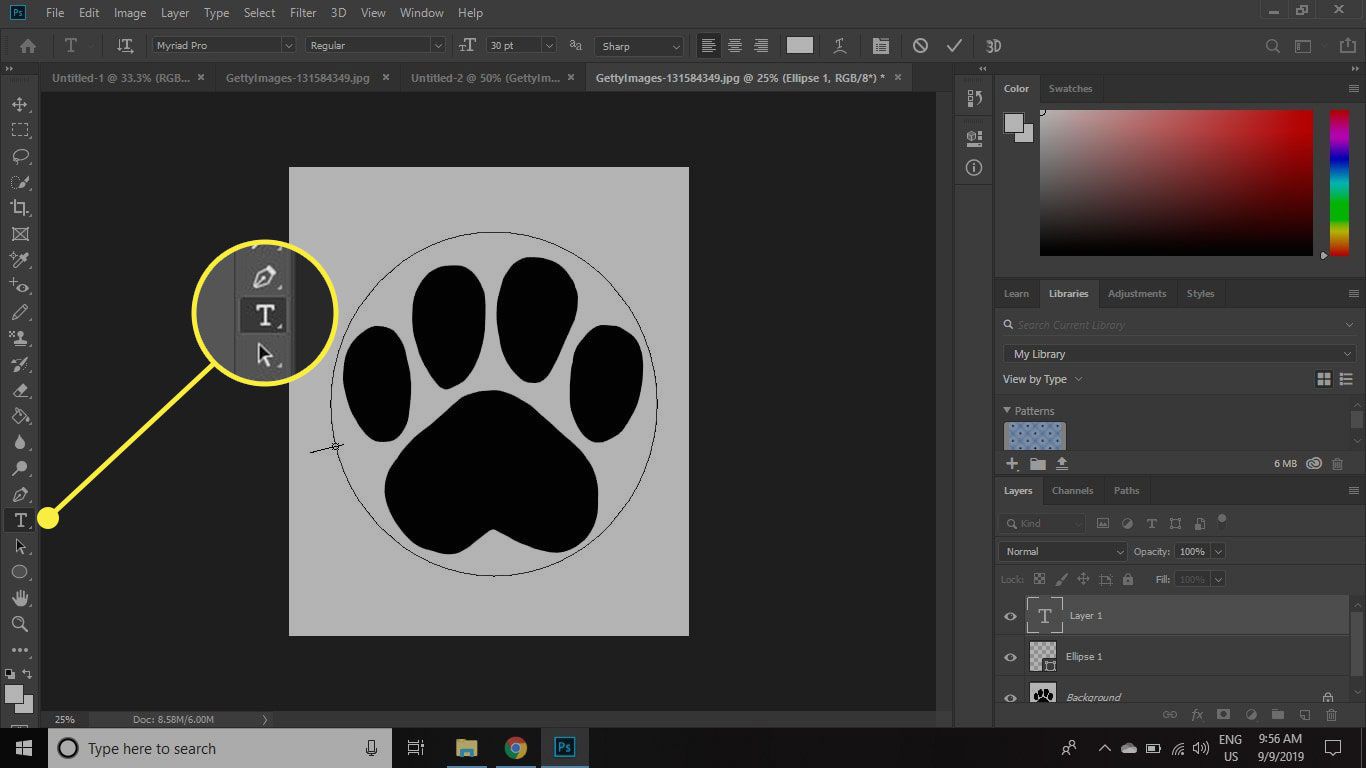
-
Nastavit text na Zarovnat dolevaa poté zadejte svůj text. Upravte písmo, velikost a barvu textu na panelu možností nástroje.
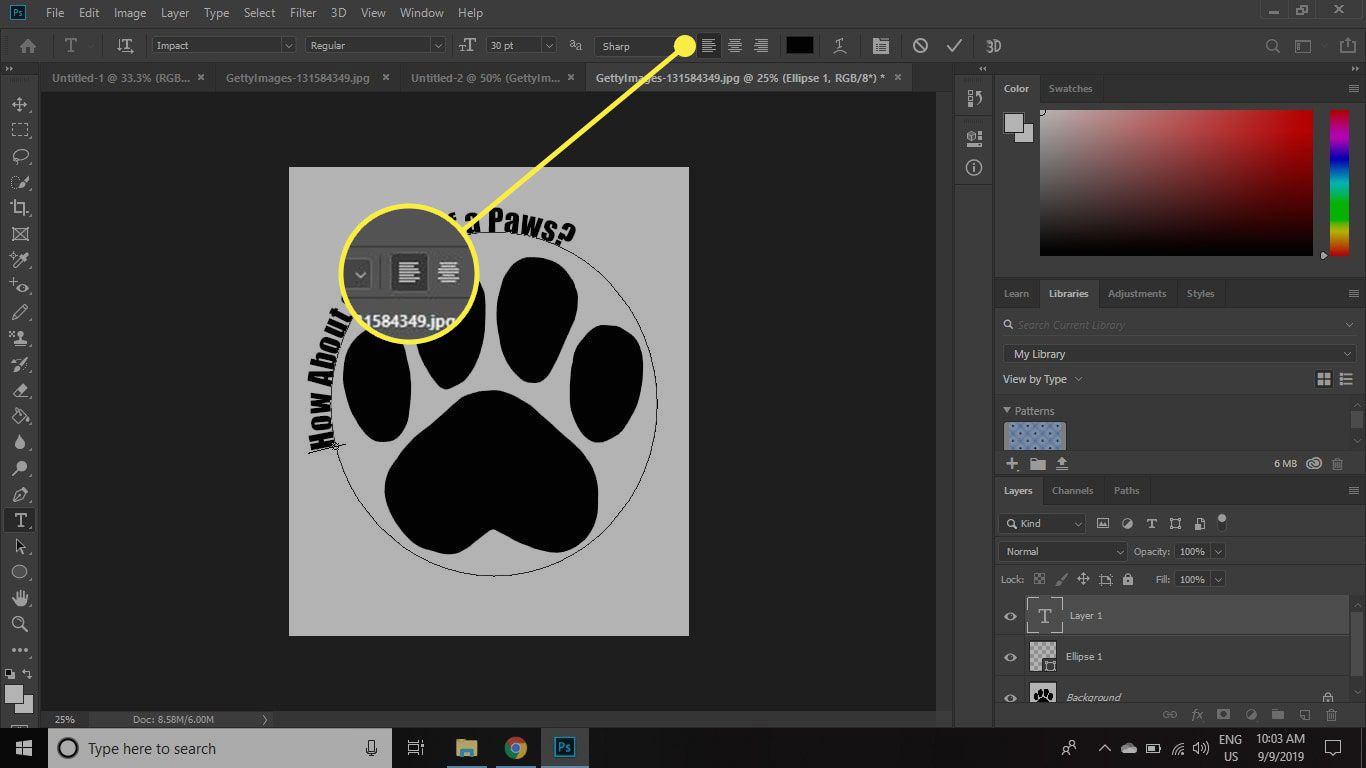
-
Vybrat Cesty nástroj pro výběr (černá šipka pod Text nářadí), a poté klikněte a přetáhněte text podél cesty, abyste jej dostali na místo. Pokud text přesunete mimo viditelnou oblast, ořízne se. Chcete-li tento problém vyřešit, klikněte na malý kruh a přetáhněte jej dále po cestě.
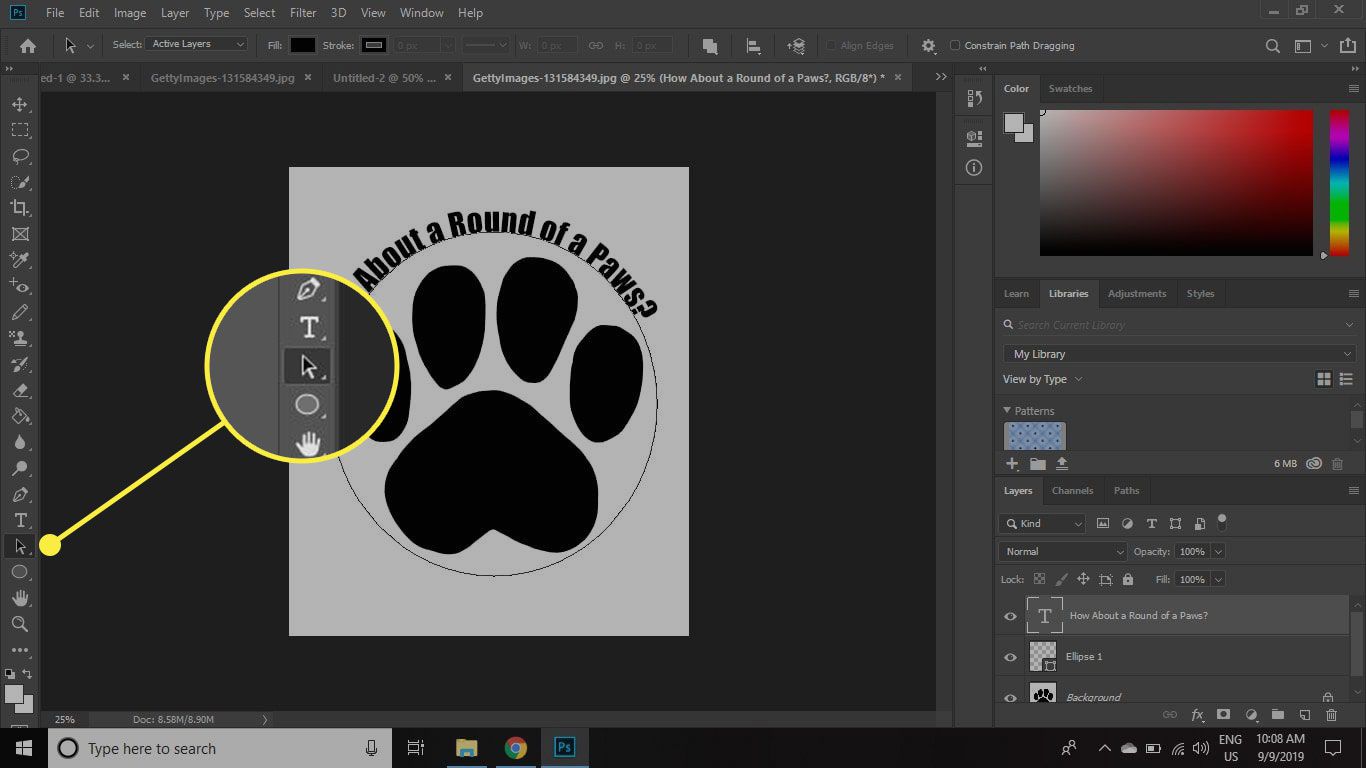
-
Chcete-li přesunout text nad cestu, upravte Základní posun v Charakter paleta. Pokud Charakter paleta není viditelná, vyberte Okna > Charakter otevřít.
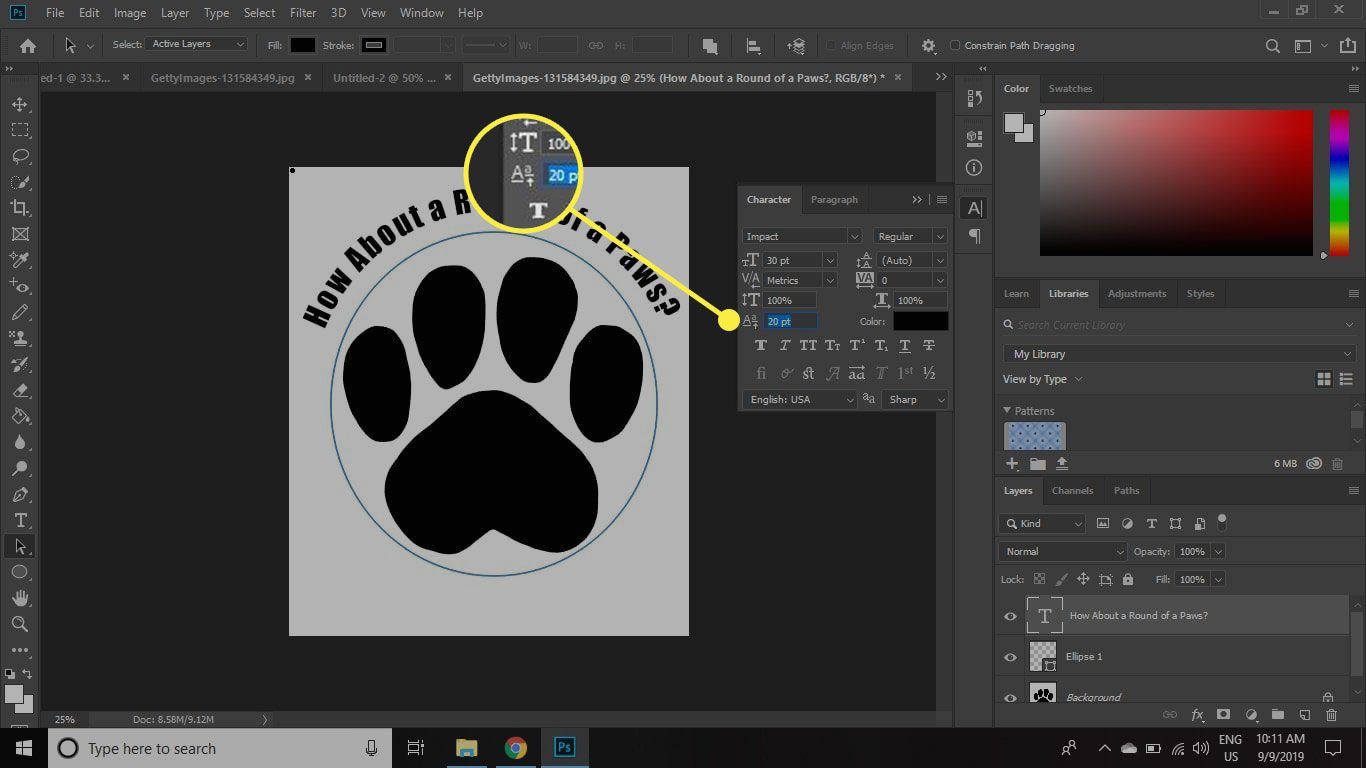
-
Chcete-li odebrat nakreslenou cestu, vyberte ji pomocí Výběr cesty nářadí a stiskněte Vymazat na klávesnici. Můžete také přesunout celou cestu s připojeným typem pomocí libovolného nástroje. Použijte Nástroj pro přímý výběr změnit tvar cesty.

Všechny textové nástroje pracují s textem na cestě nebo s tvarem. Váš text je plně upravitelný, a přestože se na obrazovce může zobrazit zubatý, bude se tisknout v pohodě.